Οι μηχανισμοί επιλέγονται πλέον παρόμοια όπως γίνονται οι επιλογές στην Εισαγωγή Στοιχείων. Το λογισμικό ρωτά για τα συσχετιζόμενα εξαρτήματα και μηχανισμούς με μία λογική σειρά, το ένα μετά το άλλο. Αυτό διασφαλίζει ότι θα συμπεριληφθούν όλα και τίποτα δεν θα ξεχαστεί. Ο νέος τρόπος εισαγωγής των μηχανισμών παρέχει επίσης μία πιο καθαρή εικόνα και είναι φιλικότερος προς το χρήστη.
Πως λειτουργεί
Διάταξη Επιλογής Μηχανισμών
Στο παράθυρο του προγράμματος όπου εισάγονται οι μηχανισμοί, έχει γίνει αναδιάρθρωση της λίστας των μηχανισμών στη δεξιά πλευρά. Όλοι οι κωδικοί προϊόντων που χρησιμοποιούνται παρατίθενται με σαφήνεια και λογική σειρά ανά κατηγορία.
Αποθήκευση και Φόρτωση της Επιλογής Μηχανισμών
Τα δύο νέα εικονίδια στα δεξιά, πάνω από τη λίστα των κωδικών, σας επιτρέπουν να αποθηκεύσετε την επιλογή μηχανισμών που κάνατε και να τη χρησιμοποιήσετε ξανά σε άλλες κατασκευές.
Η δυνατότητα αυτή αντικαθιστά τη λειτουργία "Πακέτο Μηχανισμών Έργου" που υπήρχε στις προγενέστερες εκδόσεις του Logikal.
Κλικ πάνω στο εικονίδιο της δισκέτας για να αποθηκεύσετε την επιλογή σας. Ένα νέο παράθυρο του προγράμματος θα ανοίξει. Στο πεδίο "Όνομα Διαμόρφωσης" εισάγετε την ονομασία με την οποία θέλετε να αποθηκεύσετε αυτή την επιλογή μηχανισμών.
Κλικ πάνω στο εικονίδιο του φακέλλου για να εισάγετε τη δική σας επιλογή μηχανισμών σε μία κατασκευή.
Εμφάνιση των Κωδικών Μηχανισμών
Δύο μικρά εικονίδια υπάρχουν στη δεξιά πλευρά πάνω από κάθε επιλογή μηχανισμού.
Αυτά σας επιτρέπουν να εναλάσσετε την προβολή των μηχανισμών μεταξύ λίστας και εικόνας.
Παράδειγμα προβολής σε Λίστα
Παράδειγμα προβολής σε Εικόνα
Τροποποίηση Κωδικών στα Πακέτα Μηχανισμών
Εάν το Logikal εμφανίζει το σύμβολο ενός πακέτου δίπλα από ένα κωδικό, αυτό σημαίνει ότι ο κωδικός αυτός προκαθορίστηκε σε ένα πακέτο μηχανισμών που επιλέχθηκε από εσάς.
Εάν το πακέτο είναι γκρι, δεν μπορείτε να αλλάξετε τον κωδικό.
Εάν το πακέτο είναι μπλε, έχετε τη δυνατότητα να τροποποιήσετε στον κωδικό.
Επιλέγοντας Μηχανισμούς
Όταν επιλέγετε μηχανισμούς, το πρόγραμμα θα σας ρωτήσει για τα σχετιζόμενα εξαρτήματα με μία λογική σειρά, ένα προς ένα.
Ένας βοηθός θα σας καθοδηγεί σε όλη τη διαδικασία εισαγωγής δεδομένων.
Η νέα έκδοση του προγράμματος διαθέτει πρόσθετες επιλογές φίλτρων.
Αυτές βρίσκονται στην πάνω περιοχή του αντίστοιχου μηχανισμού.
Πλέον η επιλογή των κωδικών γίνεται ακόμη πιο εύκολα και θωρακίζεται από πιθανά λάθη.
Μπορείτε να αποθηκεύσετε τις δικές σας επιλογές φίλτρων για επόμενη χρήση.
Τοποθετώντας τους Μηχανισμούς
Τα εξαρτήματα επιλέγονται όπως και πριν από μία λίστα, στην οποία συμπεριλαμβάνεται μία προεπισκόπιση.
Το καινούργιο στην έκδοση 11 είναι η απλοποιημένη τοποθέτηση των εξαρτημάτων πάνω στην κατασκευή σας (π.χ. δείτε παρακάτω για μεντεσέδες πόρτας).
Ως προεπιλογή, η θέση των μεντεσέδων καθορίζεται αυτόματα.
Εάν επιθυμείτε να τοποθετήσετε τους μεντεσέδες χειροκίνητα, αυτό τώρα γίνεται ακόμη πιο εύκολα με το νέο εργαλείο τοποθέτησης.
Ενεργοποιήστε την επιλογή "Χειροκίνητα" και πληκρολογήστε τις επιθυμητές τιμές στα πεδία κειμένου "Αντικατάσταση διαστάσεων".
Οι αλλαγές που γίνονται εδώ ενημερώνονται επίσης στο σχήμα της αριστερής πλευράς.
Κάτω από τη μάσκα εισαγωγής, υπάρχει ένα πεδίο στο οποίο σας επιτρέπεται να τοποθετήσετε τους μεντεσέδες ελεύθερα.
Μπορείτε να χρησιμοποιήσετε τους συνήθεις τύπους (formulas) όπως γίνεται και στην εισαγωγή στοιχείων (π.χ. T/2, όπου Τ=συνολικό ύψος).
Επιλέγοντας Πρόσθετους Μηχανισμούς
Εξαρτήματα όπως διελεύσεις καλωδίων, μονάδες ηλεκτρικού ελέγχου, κλπ μπορούν να προστεθούν με διπλό κλικ πάνω στο πεδίο "Άλλοι Μηχανισμοί".
Αλλάζοντας τους επιλεγμένους Μηχανισμούς
Μπορείτε εύκολα να αλλάξετε τα επιμέρους εξαρτήματα με διπλό κλικ πάνω στον αντίστοιχο κωδικό.

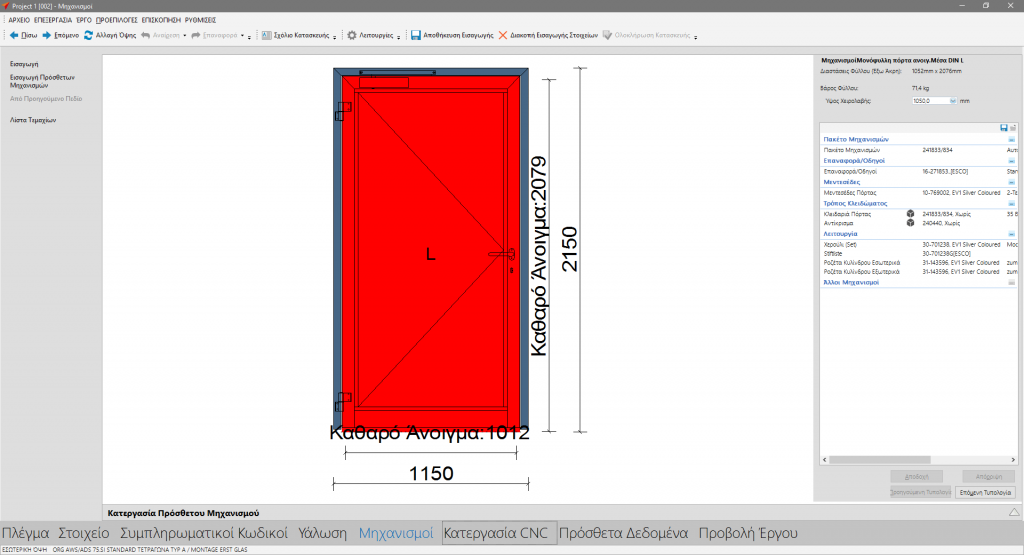
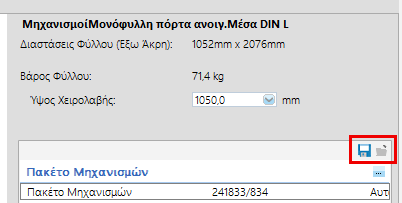

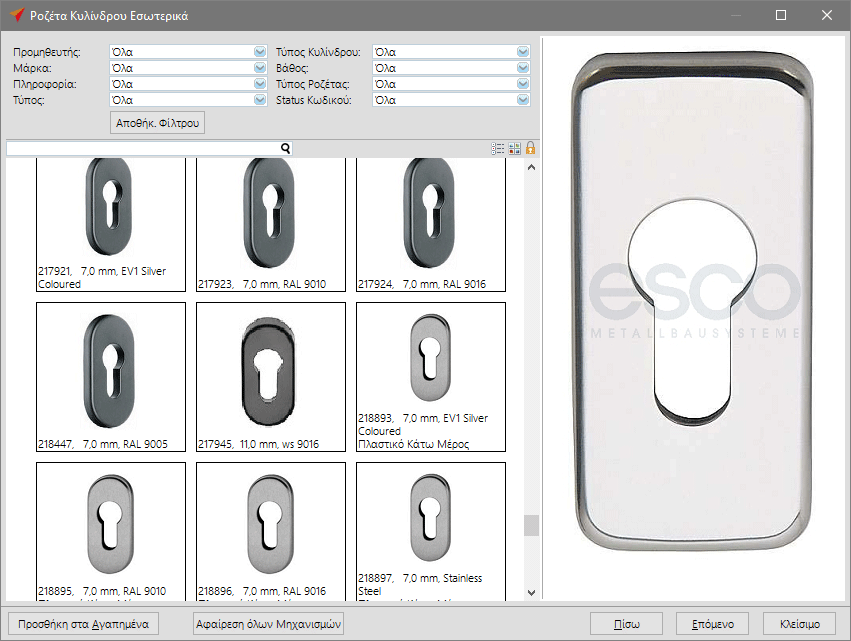
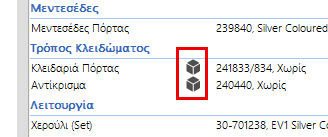
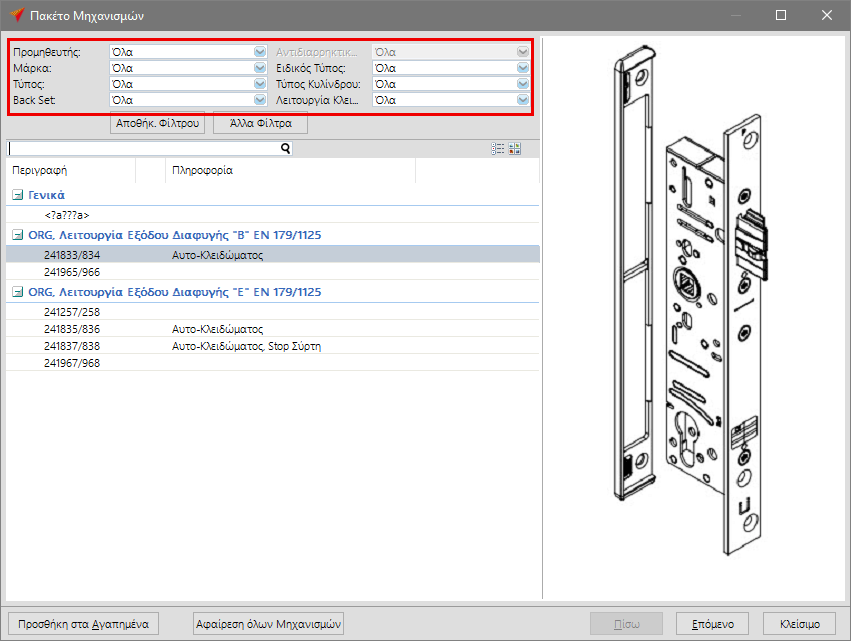
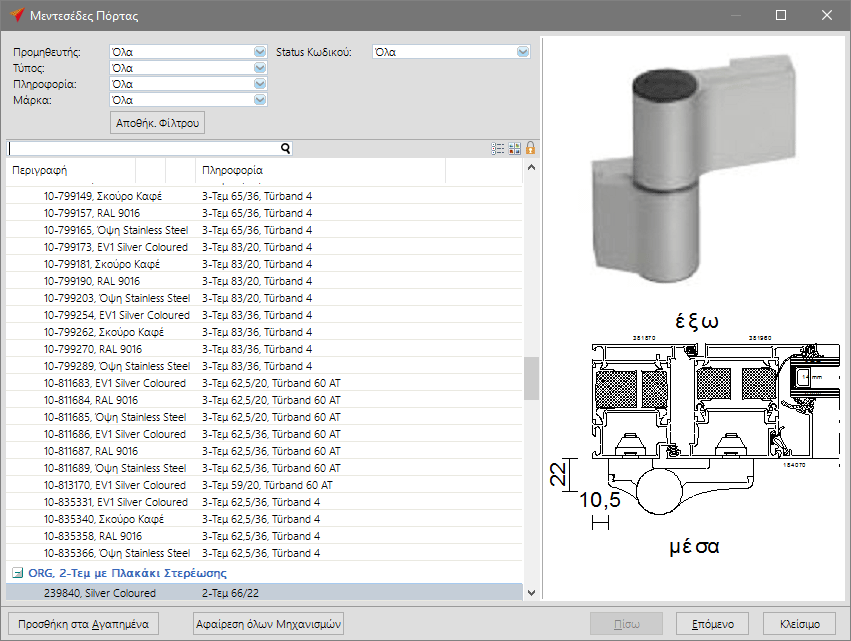
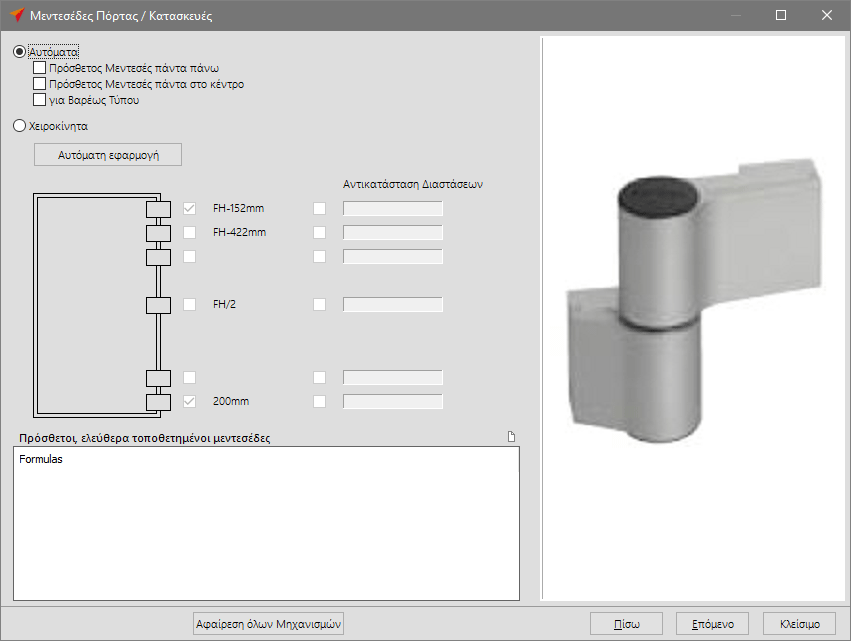
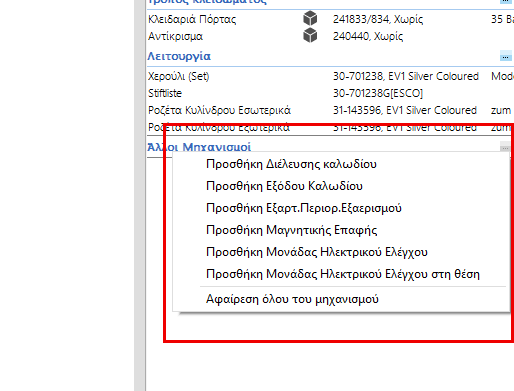

 Ελληνικά
Ελληνικά